작업표시줄 바탕화면 보기 클릭 문제의 대안
- IT/IT
- 2020. 8. 20.
윈도우즈10의 바탕화면 보기는 작업표시줄의 오른쪽 끝부분에 눈여겨보지 않으면 모를 위치에 존재해 있습니다. 따라서 클릭하려면 약간의 스트레스가 생기기도 합니다. 그 영역을 아주 약간만 더 크게 잡아도 될 듯한데 굳이 그렇게 보일락 말락 하게 잡았는지 그 이유는 모르겠습니다.
작업표시줄의 우측끝 수직 선 부근에서 좌 클릭하면 바로 바탕화면 보기가 실행되며, 마우스 우클릭하여도 '바탕화면 보기'라는 메뉴창이 뜨게 됩니다.
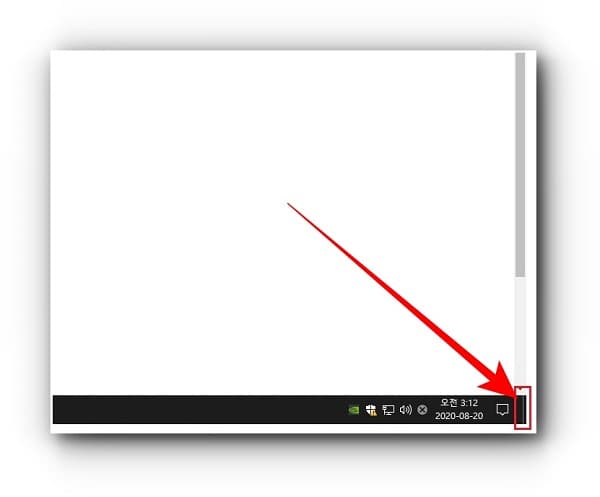
레지스트리를 수정하여 직접 바탕화면 보기 아이콘을 만들어 등록하는 경우가 많은 데 제 경우에는 그냥 작업 표시줄에서 우클릭하여 '바탕화면 보기'를 클릭합니다. 윈도우즈 레지스트리를 만지는 것은 왠지 모르게 찜찜해서입니다.

다시 열려 있던 창으로 되돌아 가려면 역시 작업표시줄을 우클릭한 후 '열린 창 보기'를 클릭하면 됩니다.
우측 끝에 있는 이러한 바탕 화면 보기 기능은 사람마다 호불호가 극명하게 갈리는 부분입니다. 이 기능에 대해 부정적인 견해를 보이는 사람들의 이유는 첫째가 클릭할 공간이 너무 작아 활용도가 예전에 비해 오히려 안좋아졌기 때문이라는 평이 가장 많았습니다.
이 글을 읽는 분들중 이 기능을 보고 싶지 않는 분들의 경우에는 아래의 글을 참조해 보시기 바랍니다.
작업 표시줄 오른쪽 끝에 있는 바탕 화면 보기 제거하는 방법
이와는 별개로 여러 창이 열려있는 상태에서 또 다른 바탕화면 아이콘을 실행하기 위해서 굳이 바탕화면으로 나가지 않는 방법도 있습니다. 바로 '바탕화면'을 작업표시줄에 등록하여 사용하는 방법입니다.
작업표시줄을 우클릭한 후 도구 모음에서 바탕화면에 체크해두면 작업표시줄에 바탕화면의 아이콘들을 클릭할 수 있는 메뉴가 생기게 됩니다.

아래의 이미지에서 처럼 바탕 화면이라는 글씨의 바로 옆 화살표를 클릭하면 바탕화면에 있는 모든 실행 아이콘들이 나타나며 원하는 프로그램 아이콘을 클릭하면 바탕화면으로 나가지 않더라도 해당 프로그램을 실행시킬 수 있습니다.
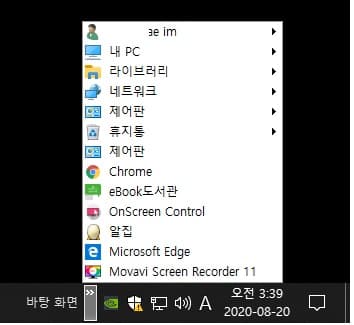
해당 기능을 사용하고 싶지 않아 제거하고 싶을 경우에는 다시 작업표시줄을 우클릭한 다음 도구 모음에서 바탕 화면의 체크 표시를 한번 더 클릭하여 제거하면 작업 표시줄에서도 사라지게 됩니다.
'IT > IT' 카테고리의 다른 글
| 윈도우즈 업데이트 오류 "일부 설정은 조직에서 관리합니다." (2) | 2020.08.21 |
|---|---|
| 게임중 에러 "Dx11 feature level 10.0 is required to run the engine." 해결 방법 (4) | 2020.08.20 |
| 타이포 그래픽용 굵은 무료 한글 글꼴 6종 엄선 (0) | 2020.08.20 |
| PC 본체 하드웨어 교체후 윈도우 재인증하기 (0) | 2020.08.19 |